Az Internetbeállítások megnyitása a Windows 11 rendszerben
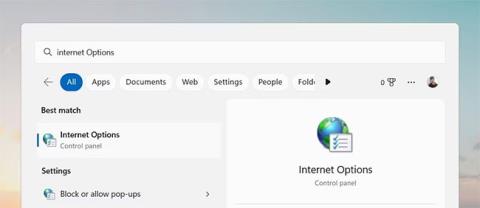
A Windows 11 számos lehetőséget kínál a böngészési élmény testreszabásához az Internetbeállítások segítségével.
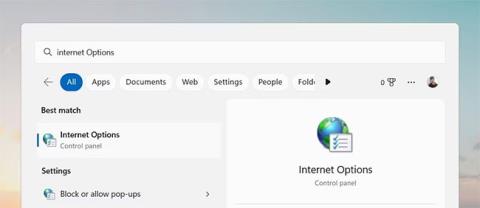
Az internet mindennapi életünk fontos részévé vált, lehetővé téve számunkra, hogy kapcsolatban maradjunk, és karnyújtásnyira hozzáférjünk az információkhoz. Ezért fontos, hogy az online élmény könnyen kezelhető és testreszabható legyen. A Windows 11 számos lehetőséget kínál a böngészési élmény testreszabásához az Internetbeállítások segítségével.
Ebben a cikkben a Quantrimang.com megmutatja, hogyan nyissa meg az Internetbeállításokat a Windows rendszerben, így könnyen módosíthatja beállításait.
1. Az Internetbeállítások megnyitása a Windows keresőeszközével
A Windows Search eszköz a Windows 11 egyik leghatékonyabb eszköze. Ezzel az eszközzel elérheti az Internetbeállításokat, és testreszabhatja a böngésző beállításait a maximális teljesítmény érdekében. Itt van, hogyan:
1. Nyomja meg a Win + S billentyűket a billentyűzeten.
2. Írja be az „Internet Options” kifejezést a keresősávba. A képernyőn megjelenik az eredmények listája, amely a lehetséges találatokat mutatja.
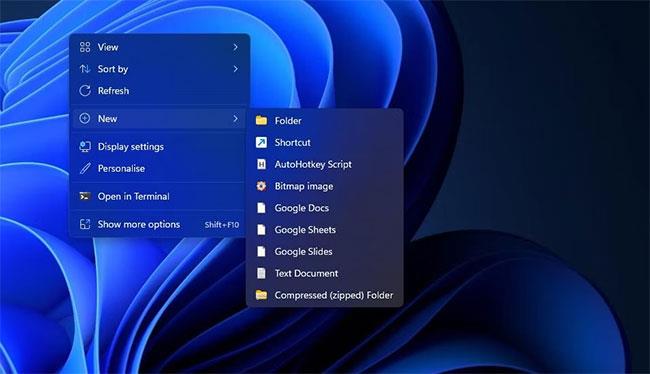
Nyissa meg az Internetbeállításokat a Windows keresőeszközével
3. Kattintson az Internetbeállítások elemre a listában.
Ezzel megnyílik egy párbeszédpanel, ahol beállíthatja az internethasználattal kapcsolatos különféle beállításokat, például a biztonsági szintet és az adatvédelmi beállításokat.
2. Az Internetbeállítások megnyitása a Futtatás eszközzel
A Futtatás eszközzel egyszerűen indíthat el programokat és nyithat meg fájlokat anélkül, hogy az összes rendszermappában kellene keresnie.
Az Internetbeállítások megnyitásához ezzel az eszközzel, tegye a következőket:
1. Kattintson jobb gombbal a Start gombra , és válassza a Futtatás parancsot a menülistából.
2. Írja be az „inetcpl.cpl” parancsot a parancssorba, és nyomja meg az Enter billentyűt a billentyűzeten, vagy kattintson az OK gombra.
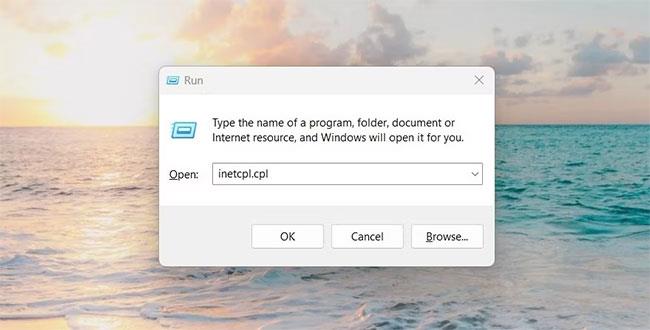
Nyissa meg az Internetbeállításokat a Futtatás paranccsal
Amikor ezt megteszi, közvetlenül egy ablakba kerül, ahol személyre szabhatja kapcsolati beállításait, és törölheti az ideiglenes fájlokat, előzményeket, cookie-kat és webes információkat.
3. Az Internetbeállítások megnyitása a Vezérlőpultról
A Vezérlőpult egy hatékony eszköz a Windows operációs rendszerek kezelésére, konfigurálására és karbantartására. Hozzáférést biztosít a lehetőségek és beállítások széles skálájához, amelyek lehetővé teszik az általános élmény testreszabását.
A Vezérlőpult egyik leghasznosabb funkciója, hogy néhány kattintással megnyithatja az Internetbeállításokat. Ezt a következőképpen teheti meg:
1. Nyissa meg a Vezérlőpultot .
2. Állítsa át a képernyő nézetét Nagy ikonokra.
3. Ezután kattintson az Internetbeállítások elemre.
4. Az Internetbeállítások megnyitása a Feladatkezelőn keresztül
A Feladatkezelő egy fontos eszköz, amely lehetővé teszi a számítógép teljesítményével kapcsolatos folyamatok figyelését és kezelését. Segítségével azonosíthatja és elindíthatja a programokat anélkül, hogy a menük között kellene navigálnia. Az Internetbeállítások Feladatkezelőn keresztüli megnyitásához kövesse az alábbi lépéseket:
1. Kattintson a Tálca elemre , és válassza a Feladatkezelő lehetőséget. A Feladatkezelő közvetlen megnyitásához lenyomhatja a Ctrl+Shift+Esc billentyűkombinációt is .
2. Ezután kattintson a További részletek elemre a további információk megtekintéséhez.
3. Válassza az Új feladat futtatása lehetőséget a Feladatkezelő ablakának tetején.
4. Írja be a mezőbe az inetcpl.cpl fájlt , majd kattintson az OK gombra.
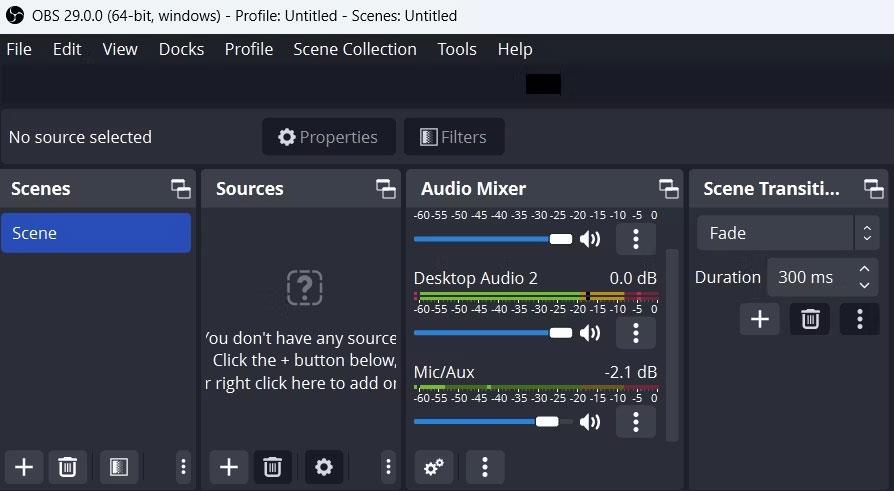
Nyissa meg az Internetbeállításokat a Feladatkezelővel
Most már hozzáférhet az Internet opciókhoz!
5. Az Internetbeállítások megnyitása a Windows PowerShell segítségével
A PowerShell egy parancssori shell és a hozzá tartozó szkriptnyelv, amely segít a feladatok automatizálásában és a konfigurációk kezelésében. Ezzel az eszközzel könnyedén elérheti a számítógépére telepített különféle alkalmazásokat. Az Internetbeállítások megnyitásához kövesse az alábbi lépéseket:
1. Kattintson a jobb gombbal a Start gombra , és válassza ki a Terminál elemet a Power User menüből.
2. A Windows PowerShellben írja be a következőket, és nyomja meg az Enter billentyűt :
inetcpl.cpl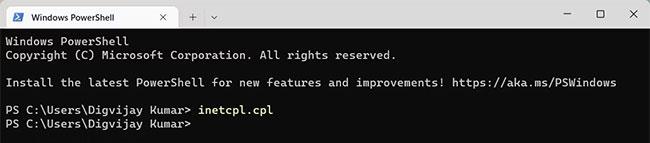
Nyissa meg az Internetbeállításokat a Windows PowerShell segítségével
3. Ezzel megnyílik az Internetbeállítások a Windows számítógépén.
6. Az Internetbeállítások megnyitása a Parancssor használatával
A Parancssor egy másik parancssori eszköz, amellyel különféle parancsokat futtathat Windows operációs rendszeren. Az Internetbeállítások parancssor használatával történő megnyitásához tegye a következőket:
1. Nyissa meg a Parancssort rendszergazdai jogokkal .
2. Írja be az "inetcpl.cpl" parancsot a Parancssorba, és nyomja meg az Enter billentyűt.
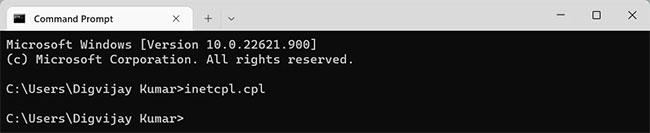
Nyissa meg az Internetbeállításokat a Parancssor segítségével
Az Internetbeállítások program azonnal elindul, és használatra kész.
7. Az Internetbeállítások megnyitása a Windows Fájlkezelőből
A File Explorer egy fájlkezelő segédprogram, amellyel könnyedén elérheti, megtekintheti és kezelheti a számítógépén tárolt fájlokat. Ezzel az eszközzel a Windows PC-re telepített alkalmazásokat is megnyithatja. Ehhez kövesse az alábbi lépéseket:
1. Kattintson a Start gombra , és keresse meg a Windows File Explorer kifejezést .
2. Ezután válassza ki az eredményt a lista tetejéről.
3. Innen lépjen a címsorba, írja be az „inetcpl.cpl” parancsot , és nyomja meg az Enter billentyűt.
Most már néhány kattintással testre szabhatja internetes élményét!
8. Az Internetbeállítások megnyitása az asztali parancsikon segítségével
Hozzon létre asztali parancsikonokat a leggyakrabban használt programokhoz, hogy bármikor könnyen elérhesse azokat. Így gyorsabban tud majd megnyitni egy alkalmazást, mert kéznél lesz. Az Internetbeállítások asztali parancsikon segítségével történő megnyitásához kövesse az alábbi lépéseket:
1. Kattintson jobb gombbal egy üres helyre az asztalon, és válassza az Új lehetőséget.
2. Ezután kattintson a Parancsikon elemre a menülistában.
3. Amikor megjelenik a "Parancsikon létrehozása" ablak , írja be a következőt : "C:\WINDOWS\system32\inetcpl.cpl" , majd kattintson a Tovább gombra.
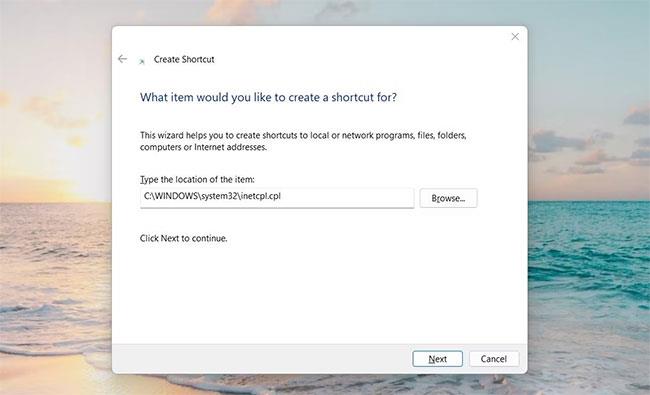
Nyissa meg az Internetbeállításokat az asztali parancsikon segítségével
4. Nevezze el az Internetbeállítások parancsikont.
5. Ha végzett a módosításokkal, kattintson a Befejezés gombra.
Az Internet Options parancsikont az asztalon találja meg; Csak kattintson duplán a futtatáshoz.
Ezenkívül a File Explorer segítségével asztali parancsikonokat is létrehozhat. Itt vannak a követendő lépések:
9. Az Internetbeállítások megnyitása billentyűparancsokkal
Az operációs rendszert billentyűparancsokkal tervezték, hogy a felhasználók könnyen navigálhassanak számítógépükön. A Windows 11 számos módot kínál az Internetbeállítások megnyitására, de a billentyűparancsok használata az egyik leggyorsabb és leghatékonyabb módszer.
Ha szeretné használni, kövesse az alábbi lépéseket:
1. A kezdéshez hozzon létre egy parancsikont az asztalon.
2. Kattintson a jobb gombbal a parancsikonra, és válassza a Tulajdonságok menüpontot.
3. A Parancsikon mezőbe írja be a használni kívánt betűket vagy számokat.
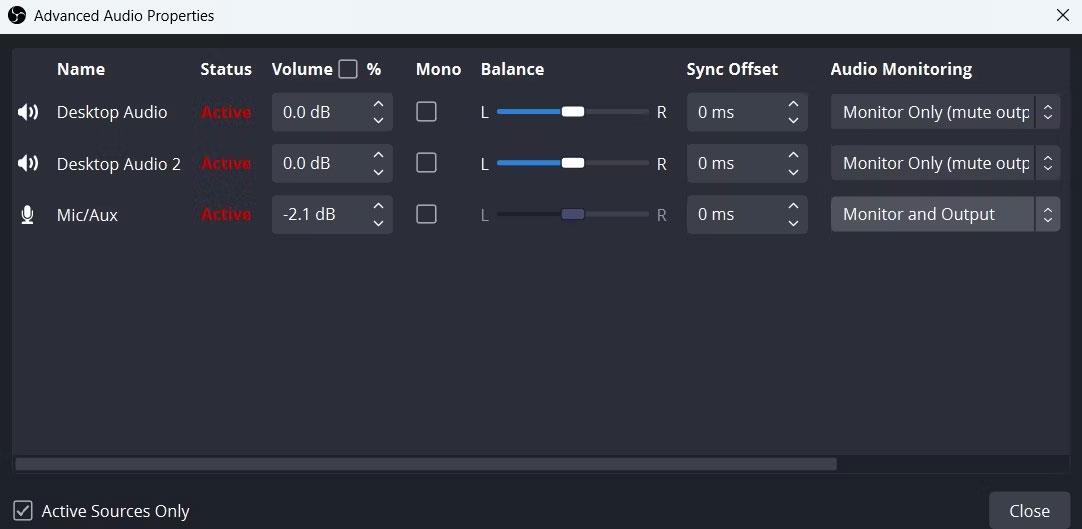
Írja be a használni kívánt betűket vagy számokat
4. A módosítások mentéséhez kattintson az Alkalmaz > OK gombra
Ha végzett, nyomja meg a Ctrl + Alt billentyűkombinációt , majd írja be a parancsikonként kiválasztott betűt vagy számot. Csak egy pillanatot vesz igénybe az Internetbeállítások megnyitása. Például, ha a 9-et választja, akkor az Internetbeállítások megnyitásához nyomja meg a Ctrl + Alt + 9 billentyűket a billentyűzeten.
A Kioszk mód a Windows 10 rendszeren egy olyan mód, amelynél csak 1 alkalmazás használható, vagy csak 1 webhely érhető el vendégfelhasználókkal.
Ez az útmutató bemutatja, hogyan módosíthatja vagy állíthatja vissza a Camera Roll mappa alapértelmezett helyét a Windows 10 rendszerben.
A hosts fájl szerkesztése azt eredményezheti, hogy nem tud hozzáférni az internethez, ha a fájl nincs megfelelően módosítva. A következő cikk a hosts fájl szerkesztését mutatja be a Windows 10 rendszerben.
A fotók méretének és kapacitásának csökkentésével könnyebben megoszthatja vagy elküldheti őket bárkinek. Különösen a Windows 10 rendszeren néhány egyszerű lépéssel csoportosan átméretezheti a fényképeket.
Ha biztonsági vagy adatvédelmi okokból nem kell megjelenítenie a nemrég felkeresett elemeket és helyeket, egyszerűen kikapcsolhatja.
A Microsoft nemrég adta ki a Windows 10 évfordulós frissítését számos fejlesztéssel és új funkcióval. Ebben az új frissítésben sok változást fog látni. A Windows Ink ceruza támogatásától a Microsoft Edge böngészőbővítmény támogatásáig a Start menü és a Cortana is jelentősen fejlődött.
Egy hely számos művelet vezérléséhez közvetlenül a tálcán.
Windows 10 rendszeren letölthet és telepíthet csoportházirend-sablonokat a Microsoft Edge beállításainak kezeléséhez, és ez az útmutató bemutatja a folyamatot.
A Sötét mód a Windows 10 sötét hátterű felülete, amely segít a számítógépnek energiatakarékosságban, és csökkenti a felhasználó szemére gyakorolt hatást.
A tálcán korlátozott hely áll rendelkezésre, és ha rendszeresen több alkalmazással dolgozik, gyorsan elfogyhat a több kedvenc alkalmazás rögzítéséhez szükséges hely.









